| 如何在Excel中的折线图中对两条线之间的区域进行着色? | 您所在的位置:网站首页 › excel中的直方图 › 如何在Excel中的折线图中对两条线之间的区域进行着色? |
如何在Excel中的折线图中对两条线之间的区域进行着色?
|
如何在Excel中的折线图中对两条线之间的区域进行着色?
在为两个数据系列创建折线图时,您知道如何对两条线之间的区域进行着色,如下面的屏幕截图所示? 本教程提供了两种方法来帮助您逐步完成。
通过插入辅助列对折线图中两条线之间的区域进行着色使用神奇的工具轻松地在折线图中两条线之间的区域进行着色 通过插入辅助列对折线图中两条线之间的区域进行着色假设您有一个为期两年的月度销售表,并且想要为它们创建一个折线图并在图表中两条线之间的区域着色。 请按以下方式处理。
1.首先,您需要创建两个帮助列。 在第一个辅助列中,您需要与 2018 列中相同的值。 给列一个标题,选择列标题旁边的单元格,输入下面的公式,然后按 输入 钥匙。 选择公式单元格并向下拖动其自动填充句柄以获取所有结果。 = B2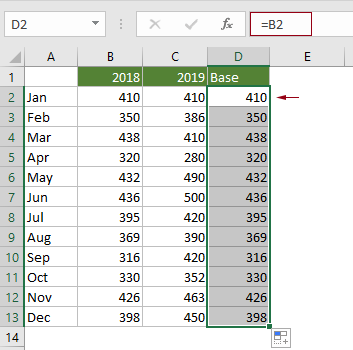 在第二个辅助列中,您需要计算两年内的值之间的差异。 请应用以下公式。
= C2-B2
在第二个辅助列中,您需要计算两年内的值之间的差异。 请应用以下公式。
= C2-B2
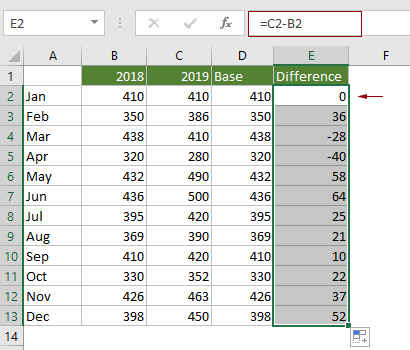
2. 选择整个范围,点击 插页 > 插入折线图或面积图 > Line 插入折线图。 提示: 对于您已经创建的折线图,请跳过此步骤并跳转到 备注.
现在创建了一个折线图,如下面的屏幕截图所示。
请注意: 如果您已经为原始系列创建了折线图(请参见以下屏幕截图)并且想要对线条之间的区域进行阴影处理。 创建两个辅助列后,您需要执行以下操作。
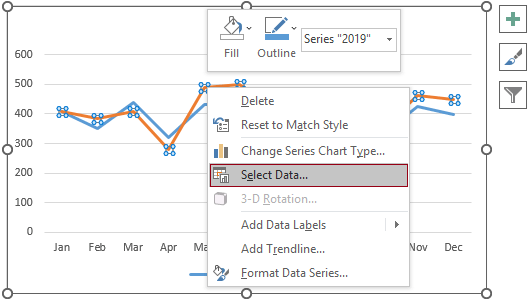 2)在 选择数据源 对话框中,单击 地址 按钮。
2)在 选择数据源 对话框中,单击 地址 按钮。
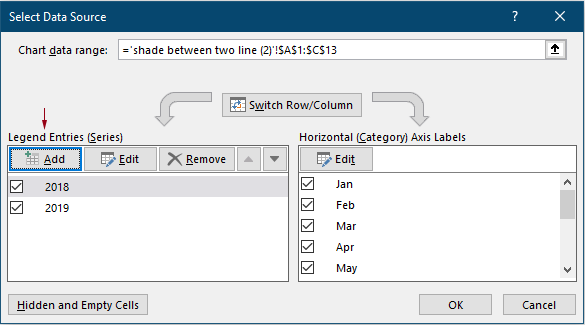 3)在 编辑系列 对话框中,分别选择第一个助手列中的系列名称和系列值,然后单击 OK 按钮。
3)在 编辑系列 对话框中,分别选择第一个助手列中的系列名称和系列值,然后单击 OK 按钮。
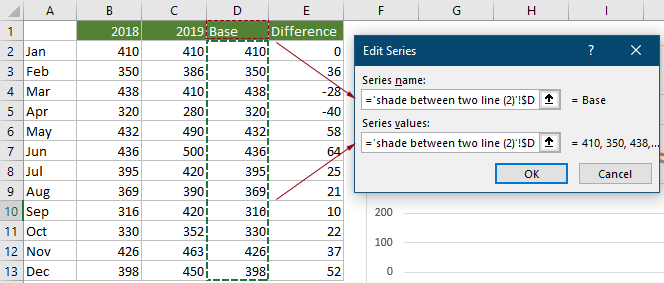 4)当它返回到 选择数据系列 对话框,重复 第2步) 和 3) 上面添加第二个辅助列的系列名称和系列值。
4)当它返回到 选择数据系列 对话框,重复 第2步) 和 3) 上面添加第二个辅助列的系列名称和系列值。
 5)在 选择数据源 对话框,您可以看到新添加的系列显示在 图例条目(系列) 框。 点击 OK 保存更改。 看截图:
5)在 选择数据源 对话框,您可以看到新添加的系列显示在 图例条目(系列) 框。 点击 OK 保存更改。 看截图:
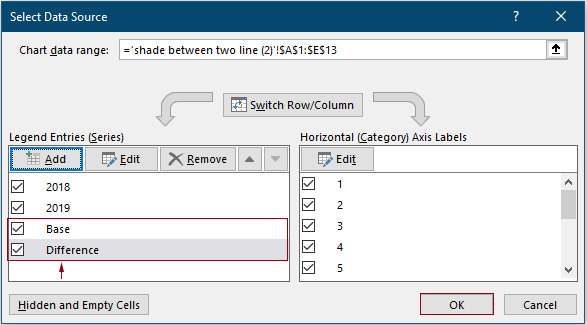
3. 右键单击图表中的任意一条线并选择 更改系列图表类型 在右键菜单中。
4.在 更改图表类型 对话框,更改图表类型 平台 和 区别 系列到 堆积面积 并单击 OK 按钮保存更改。
现在,该图表显示如下。
5. 选择图表中最大的高亮区域,然后单击 格式 (在下面 图表工具 标签)> 形状填充 > 没有填充.
6. 现在您需要从图例中删除新添加的系列,如下所示。 单击以选择整个图例,然后单击要从图例中删除的系列的名称,然后按 删除 键。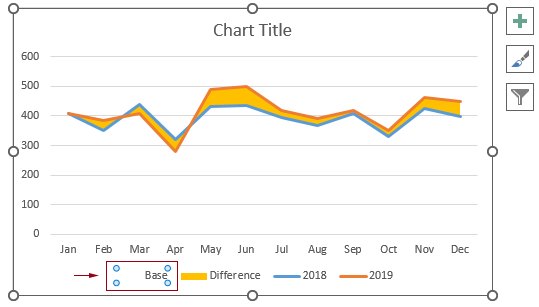 在这里我删除了 平台 系列和 区别 传说中的系列。 现在图表显示如下。
在这里我删除了 平台 系列和 区别 传说中的系列。 现在图表显示如下。
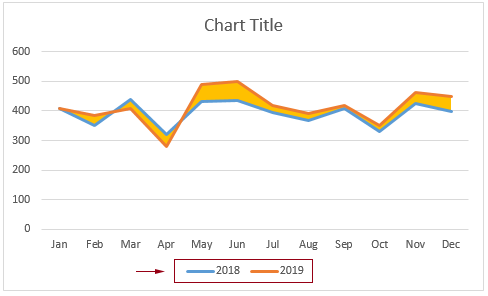
提示: 如果您想从图表中删除整个图例并仅在图表中的相应行上显示系列名称,请执行以下操作。 1)。 选择图例并按 删除 将其从图表中删除的键。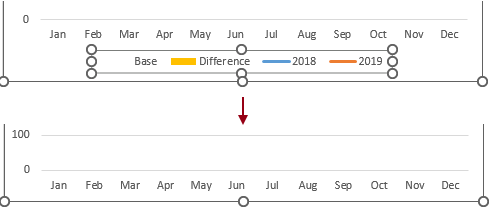 2)。 在行中的任何数据点上单击两次以仅选择它。 点击 图表元素 按钮 > 黑色三角形(旁边的 数据标签)> 更多选项.
2)。 在行中的任何数据点上单击两次以仅选择它。 点击 图表元素 按钮 > 黑色三角形(旁边的 数据标签)> 更多选项.
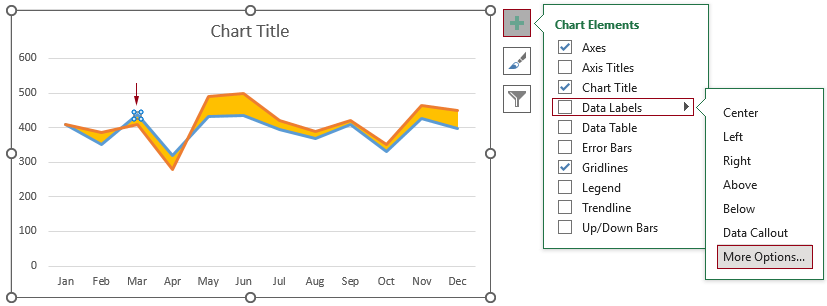 3)。 在开幕式 格式化数据标签 窗格,取消选中 值 和 显示领导线 默认选中的复选框。 然后检查 系列名称 复选框。
3)。 在开幕式 格式化数据标签 窗格,取消选中 值 和 显示领导线 默认选中的复选框。 然后检查 系列名称 复选框。
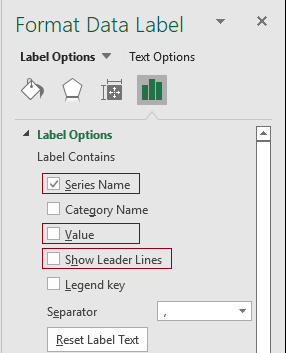 4)。 数据标签现在已添加到图表中。 为了方便他人判断数据标签属于哪个系列,您需要将数据标签的字体颜色更改为与该系列的线条相同的颜色。
选择数据标签,根据需要更改字体大小和颜色 主页 标签。
4)。 数据标签现在已添加到图表中。 为了方便他人判断数据标签属于哪个系列,您需要将数据标签的字体颜色更改为与该系列的线条相同的颜色。
选择数据标签,根据需要更改字体大小和颜色 主页 标签。
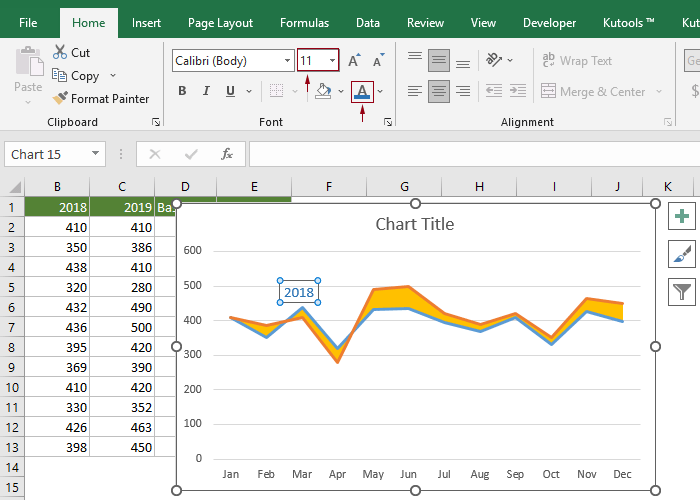 5)。 重复步骤 7、8 和 9,将另一个数据标签添加到第二个系列。
5)。 重复步骤 7、8 和 9,将另一个数据标签添加到第二个系列。
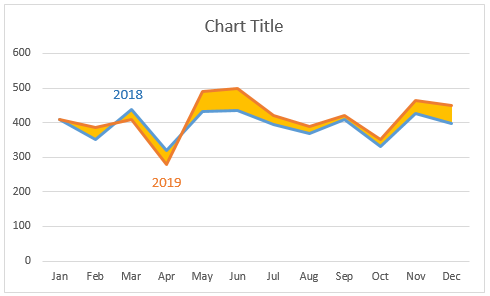
7. 选择图表中的阴影区域,点击 格式 (在下面 图表工具 标签)> 形状填充. 然后为其选择较浅的填充颜色。
8.根据需要更改图表标题。 现在图表已经完成。 两条线之间的区域突出显示,如下面的屏幕截图所示。
上述方法步骤多,非常耗时。 这里我推荐 不同面积图 的特点 Kutools for Excel 帮你轻松解决这个问题。 使用此功能,您无需创建帮助列,只需单击几下即可完成。 1.选择整个数据范围,单击 库工具 > 图表 > 差异比较 > 差异区域图.
2.在 差异区域图 对话框,可以看到字段自动填充了对应的单元格引用,点击 OK 直接点击。
图表已创建。 请参阅下面的屏幕截图。
请注意: 您可以右键单击图表的任何元素以根据需要应用不同的颜色或样式。 演示:在Outlook中查看和分析电子邮件的完整标题Kutools for Excel 包括 300 多种适用于 Microsoft Excel 的强大功能。 免费试用,不受限制 30 天。 现在下载! 最佳办公效率工具 Kutools for Excel 解决您的大部分问题,并将您的工作效率提高 80% 重用: 快速插入 复杂的公式,图表 以及您以前使用过的任何东西; 加密单元 带密码 创建邮件列表 并发送电子邮件... 超级公式栏 (轻松编辑多行文本和公式); 阅读版式 (轻松读取和编辑大量单元格); 粘贴到过滤范围... 合并单元格/行/列 不会丢失数据; 拆分单元格内容; 合并重复的行/列...防止细胞重复; 比较范围... 选择重复或唯一 行; 选择空白行 (所有单元格都是空的); 超级查找和模糊查找 在许多工作簿中; 随机选择... 确切的副本 多个单元格,无需更改公式参考; 自动创建参考 到多张纸; 插入项目符号,复选框等... 提取文字,添加文本,按位置删除, 删除空间; 创建和打印分页小计; 在单元格内容和注释之间转换... 超级滤镜 (将过滤方案保存并应用于其他工作表); 高级排序 按月/周/日,频率及更多; 特殊过滤器 用粗体,斜体... 结合工作簿和工作表; 根据关键列合并表; 将数据分割成多个工作表; 批量转换xls,xlsx和PDF... 超过300种强大功能. 支持 Office / Excel 2007-2021 和 365。支持所有语言。 在您的企业或组织中轻松部署。 完整功能 30 天免费试用。 60 天退款保证。 阅读更多
免费下载... 采购...
Office选项卡为Office带来了选项卡式界面,使您的工作更加轻松
在Word,Excel,PowerPoint中启用选项卡式编辑和阅读,发布者,Access,Visio和Project。
在同一窗口的新选项卡中而不是在新窗口中打开并创建多个文档。
每天将您的工作效率提高50%,并减少数百次鼠标单击!
阅读更多
免费下载... 采购...
Office选项卡为Office带来了选项卡式界面,使您的工作更加轻松
在Word,Excel,PowerPoint中启用选项卡式编辑和阅读,发布者,Access,Visio和Project。
在同一窗口的新选项卡中而不是在新窗口中打开并创建多个文档。
每天将您的工作效率提高50%,并减少数百次鼠标单击!
 阅读更多
免费下载... 采购...
阅读更多
免费下载... 采购...
|
【本文地址】












